2.4.6.1 Moodle-Aktivitäten: Most commonly used
| [gesichtete Version] | [gesichtete Version] |
| (19 dazwischenliegende Versionen desselben Benutzers werden nicht angezeigt) | |||
| Zeile 1: | Zeile 1: | ||
Hier stellen wir Ihnen einige der häufig genutzten Moodle-Aktivitäten vor. | Hier stellen wir Ihnen einige der häufig genutzten Moodle-Aktivitäten vor. | ||
<loop_area type="annotation"> | <loop_area type="annotation"> | ||
| Zeile 18: | Zeile 16: | ||
* "Standardforum in blog-ähnlicher Anzeige": Ebenfalls offenes Forum (s.o.) in Blog-ähnlicher Darstellung. | * "Standardforum in blog-ähnlicher Anzeige": Ebenfalls offenes Forum (s.o.) in Blog-ähnlicher Darstellung. | ||
Foren lassen sich als Kursleistung in die Bewertung mit einbeziehen. Das Bewerten eines Forumsbeitrages ist möglich, wenn in den Einstellungen des Forums die entsprechenden Angaben zur Bewertung des Forums angegeben sind. | Foren lassen sich als Kursleistung auch in die Bewertung mit einbeziehen. Das Bewerten eines Forumsbeitrages ist möglich, wenn in den Einstellungen des Forums die entsprechenden Angaben zur Bewertung des Forums angegeben sind. | ||
==== | ==== Aufgabe ==== | ||
Die Aktivität "Aufgabe" wird genutzt, wenn Teilnehmerinnen und Teilnehmer eine Ausarbeitung einreichen sollen, die von Dozentinnen und Dozenten bewertet werden soll. Neben einer Aufgabenbeschreibung können auch Dateien für die Bearbeitung bereitgestellt werden, Fristen wie z.B. Abgabebeginn, Fälligkeitsdatum, Abgabeerinnerungen etc. eingestellt werden. | |||
Die Aufgabe kann die Ausarbeitung beliebiger digitaler Inhalte (Dateien) beinhalten, die einzureichen sind, wie z.B. Textdokumente, Tabellenkalkulationen, Bilder, Audio- oder Videobeiträge. Die Teilnehmerinnen und Teilnehmer können ihre Arbeiten einzeln oder als Mitglied einer Gruppe einreichen. | |||
Die Bewertungsmöglichkeiten umfassen Text-Feedback, Dateianhänge (Musterlösungen, korrigierte Lösungen, Dokumente mit Kommentaren) oder gesprochenes Audio-Feedback. Die Endnote wird in den Bewertungen festgehalten. | |||
Mehr zur Aufgabe finden Sie im Kapitel [[Aufgaben]]. | |||
==== Test ==== | |||
Mit der Aktivität Test haben Sie sehr umfangreiche Möglichkeiten, automatisch überprüfbare Aufgaben zu gestalten und Wissen abzufragen. Es stehen dafür viele unterschiedliche Fragetypen zur Verfügung, wie z.B. Multiple-Choice, Wahr-Falsch-Fragen oder Kurzantworten. | |||
<loop_area type="websource"> | |||
Mehr zu Moodle-Tests erfahren Sie hier: | |||
* [https://docs.moodle.org/39/de/Kurzanleitung_zu_Tests Kurzanleitung zu Tests] | |||
* [https://docs.moodle.org/39/de/Test Moodle-Dokumentation zu Tests] | |||
</loop_area> | |||
==== | ==== Etherpad Lite ==== | ||
[[File:moodle_etherpad_lite.png|mini|etherpad]] | |||
Ein EtherPad ist ein webbasierter Editor zur kollaborativen Bearbeitung von Texten. Etherpad erlaubt es mehreren Studierenden, in Echtzeit einen Text zu bearbeiten, wobei alle Änderungen sofort bei allen Teilnehmern des Etherpads sichtbar werden. Dabei können die Änderungen der verschiedenen Bearbeitenden farblich unterschieden werden. Eine weitere komfortable Funktion ist die Möglichkeit, neben der Textbearbeitung im Bearbeitungsfenster zu chatten. <br /> | |||
Die Arbeitsergebnisse können z.B. als Textdatei, in MS Word, PDF oder ODF exportiert werden. Ebenso können z.B. schon bestehende Textdokumente in das Etherpad importiert werden. | |||
==== BigBlueButton ==== | ==== BigBlueButton ==== | ||
BigBlueButton ist eines der in der VFH genutzten Webkonferenz-Tools. BigBlueButton ermöglicht die synchrone Kommunikation in der Online-Lehre und damit die gemeinsame Nutzung von Audio, Video, Folien, Whiteboard, Chat und Teilen des Bildschirms. | |||
Mehr zu BigBlueButton finden Sie im Kapitel [[BigBlueButton]]. | |||
==== H5P ==== | ==== H5P ==== | ||
| Zeile 46: | Zeile 51: | ||
Es lassen sich verschiedene sog. Inhaltstypen mit H5P erstellen. So lassen sich (Youtube-)Videos mit Quizfragen hinterlegen oder Quiz mit Multiple Choice-, Drag&Drop-Aufgaben, Lückentexten etc etstellen: | Es lassen sich verschiedene sog. Inhaltstypen mit H5P erstellen. So lassen sich (Youtube-)Videos mit Quizfragen hinterlegen oder Quiz mit Multiple Choice-, Drag&Drop-Aufgaben, Lückentexten etc etstellen: | ||
<loop_figure title="" description=" | <loop_figure title="H5P-Inhaltstypen" description="" copyright="" show_copyright="false" index="true" id="60db1307779df">[[File:h5p_editor.png]]</loop_figure> | ||
'''Hinweis für Teacher:''' <br> | |||
Es gibt zwei Aktivitäten für H5P im VFH-Moodle. Nutzen Sie die blaue Aktivität, kann diese auch in der Moodle-App ohne Einschränkungen genutzt werden. | |||
<loop_area type="example"> | |||
Hier ein einfaches Beispiel einer H5P-Aktivität: | Hier ein einfaches Beispiel einer H5P-Aktivität: | ||
<loop_media type="interaction" title="H5P Beispiel - | <loop_media type="interaction" title="H5P Beispiel - Multiple Choice" description="" copyright="" show_copyright="false" index="true" id="60dc58048f902"><h5p id="1676" width="800px" height="300px"/> </loop_media> | ||
</loop_area> | |||
<br> | |||
Wie Sie mit H5P | Wie Sie mit H5P interaktive Elemente erstellen können, zeigt Ihnen folgendes Video: | ||
<br> | |||
<loop_media type="video" title="H5P - Interaktive Lernelemente erstellen" description="" copyright="" show_copyright="false" index="true" id="60dc5fc94de1e"> | <loop_media type="video" title="H5P - Interaktive Lernelemente erstellen" description="" copyright="" show_copyright="false" index="true" id="60dc5fc94de1e"> | ||
{{#ev:youtube|ImG5o9t3SHI|700}} | {{#ev:youtube|ImG5o9t3SHI|700}} | ||
</loop_media> | </loop_media> | ||
<br> | |||
<loop_area type="websource"> | <loop_area type="websource"> | ||
Aktuelle Version vom 9. Februar 2023, 12:59 Uhr
Hier stellen wir Ihnen einige der häufig genutzten Moodle-Aktivitäten vor.
Die Beschreibungen weiterer Aktivitäten werden nach und nach ergänzt.
Forum
Foren ermöglichen Teilnehmerinnen und Teilnehmern sowie Dozentinnen und Dozenten, miteinander in Austausch zu treten. Neben den schriftlich verfassten Beiträgen besteht die Möglichkeit, in einem Foren-Beitrag auch Bilder oder andere Medien einzubinden. Zu den verschiedenen Foreneinstellungen siehe Forum anlegen und einrichten.
In jedem Kurs voreingestellt sind die Foren "Allgemeine Ankündigungen", "Allgemeines Forum" und "Fachforum zum Modul" (siehe auch Navigation im Kurs). Weitere Foren können die Kursaktivitäten sinnvoll ergänzen, beispielsweise als Ort der Diskussion zu einem bestimmten Thema, als Teil einer Aufgabe etc. Es gibt verschiedene Forentypen für unterschiedliche Anwendungsbereiche:
- "Diskussion zu einem Thema": Forum zu einem einzigen Thema, zu dem alle antworten dürfen.
- "Frage-Antwort-Forum": Forum, bei dem alle Kursteilnehmenden zuerst einem eigenen Beitrag schreiben müssen, bevor sie die Beiträge der anderen sehen und darauf antworten können.
- "Jede Person darf genau ein Thema anlegen": Forum, in dem die Kursteilnehmenden jeweils genau ein Thema beginnen dürfen. Alle dürfen dann zu allen Themen antworten.
- "Standardforum": Offenes Forum, in dem jeder zu jeder Zeit ein neues Thema eröffnen und auf alle Beiträge antworten kann. In einer Übersicht sind alle Themen zu sehen.
- "Standardforum in blog-ähnlicher Anzeige": Ebenfalls offenes Forum (s.o.) in Blog-ähnlicher Darstellung.
Foren lassen sich als Kursleistung auch in die Bewertung mit einbeziehen. Das Bewerten eines Forumsbeitrages ist möglich, wenn in den Einstellungen des Forums die entsprechenden Angaben zur Bewertung des Forums angegeben sind.
Aufgabe
Die Aktivität "Aufgabe" wird genutzt, wenn Teilnehmerinnen und Teilnehmer eine Ausarbeitung einreichen sollen, die von Dozentinnen und Dozenten bewertet werden soll. Neben einer Aufgabenbeschreibung können auch Dateien für die Bearbeitung bereitgestellt werden, Fristen wie z.B. Abgabebeginn, Fälligkeitsdatum, Abgabeerinnerungen etc. eingestellt werden. Die Aufgabe kann die Ausarbeitung beliebiger digitaler Inhalte (Dateien) beinhalten, die einzureichen sind, wie z.B. Textdokumente, Tabellenkalkulationen, Bilder, Audio- oder Videobeiträge. Die Teilnehmerinnen und Teilnehmer können ihre Arbeiten einzeln oder als Mitglied einer Gruppe einreichen. Die Bewertungsmöglichkeiten umfassen Text-Feedback, Dateianhänge (Musterlösungen, korrigierte Lösungen, Dokumente mit Kommentaren) oder gesprochenes Audio-Feedback. Die Endnote wird in den Bewertungen festgehalten.
Mehr zur Aufgabe finden Sie im Kapitel Aufgaben.
Test
Mit der Aktivität Test haben Sie sehr umfangreiche Möglichkeiten, automatisch überprüfbare Aufgaben zu gestalten und Wissen abzufragen. Es stehen dafür viele unterschiedliche Fragetypen zur Verfügung, wie z.B. Multiple-Choice, Wahr-Falsch-Fragen oder Kurzantworten.
Mehr zu Moodle-Tests erfahren Sie hier:
Etherpad Lite
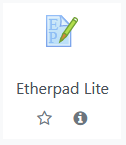
Ein EtherPad ist ein webbasierter Editor zur kollaborativen Bearbeitung von Texten. Etherpad erlaubt es mehreren Studierenden, in Echtzeit einen Text zu bearbeiten, wobei alle Änderungen sofort bei allen Teilnehmern des Etherpads sichtbar werden. Dabei können die Änderungen der verschiedenen Bearbeitenden farblich unterschieden werden. Eine weitere komfortable Funktion ist die Möglichkeit, neben der Textbearbeitung im Bearbeitungsfenster zu chatten.
Die Arbeitsergebnisse können z.B. als Textdatei, in MS Word, PDF oder ODF exportiert werden. Ebenso können z.B. schon bestehende Textdokumente in das Etherpad importiert werden.
BigBlueButton
BigBlueButton ist eines der in der VFH genutzten Webkonferenz-Tools. BigBlueButton ermöglicht die synchrone Kommunikation in der Online-Lehre und damit die gemeinsame Nutzung von Audio, Video, Folien, Whiteboard, Chat und Teilen des Bildschirms.
Mehr zu BigBlueButton finden Sie im Kapitel BigBlueButton.
H5P
Mit der Moodle-Aktivität H5P können Sie interaktive Inhalte in Ihre Kurse einbinden: interaktive Videos, Tests oder Präsentationen können die Lernmotivation fördern und so zum Lernerfolg beitragen. Darüber hinaus können die Inhalte aus dem Studienmodul durch gezielte Fragen verfestigt werden.
Es lassen sich verschiedene sog. Inhaltstypen mit H5P erstellen. So lassen sich (Youtube-)Videos mit Quizfragen hinterlegen oder Quiz mit Multiple Choice-, Drag&Drop-Aufgaben, Lückentexten etc etstellen:
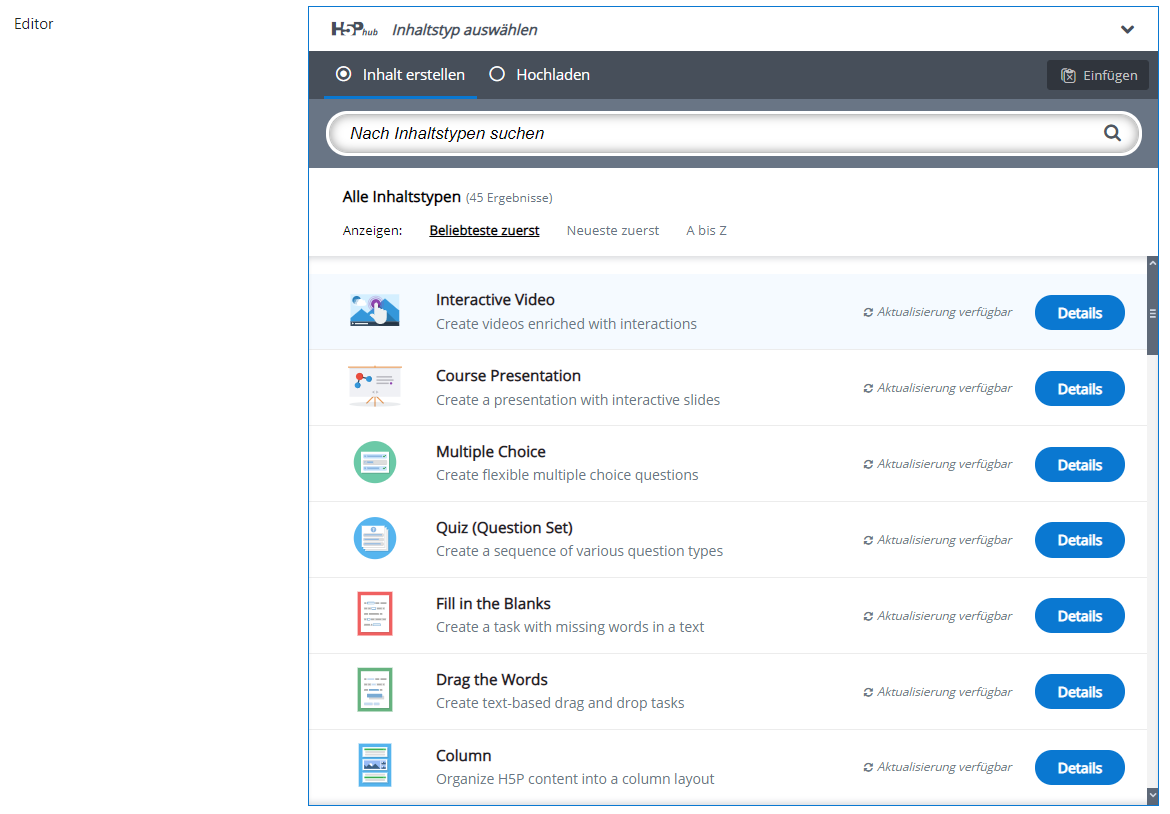
Hinweis für Teacher:
Es gibt zwei Aktivitäten für H5P im VFH-Moodle. Nutzen Sie die blaue Aktivität, kann diese auch in der Moodle-App ohne Einschränkungen genutzt werden.
Hier ein einfaches Beispiel einer H5P-Aktivität:
Wie Sie mit H5P interaktive Elemente erstellen können, zeigt Ihnen folgendes Video:
Weitere spannende Einblicke in H5P geben die folgenden Seiten:
- Moodle-Doku H5P: docs.moodle.org/39/de/H5P
- Online-Kurs "Einstieg in H5P" des ebildungslabors für Einblicke in die Software H5P: Einstieg in H5P (#EinstiegH5P)
- Handbuch zu H5P von Nele Hirsch
- h5p.org